Zusatzfunktionen
Smart Resolution
Mit der Smart Resolution sollen Unschärfen verringert und lebendigere und schärfere Darstellungen von Bildern erreicht werden. Einstellbar sind dabei fünf Stufen. Die Wirkung ist dabei mit einem recht aggressiven Schärferegler vergleichbar. Die ersten beiden Stufen könnten je nach Anwendungsgebiet noch sinnvoll einsetzbar sein, da bei diesen das Bild tatsächlich schärfer angezeigt wird.
Die nachfolgenden Stufen überschärfen das Bild dagegen extrem, so dass diese Funktionen auch nur bei Extremsituationen brauchbar erscheinen. Was an dieser Funktion genau „smart“ sein soll, konnten wir nicht feststellen, sie wirkte eher wie ein leistungsfähiger Schärferegler. Durch den Demomodus lassen sich der Standardmodus und die angepasste Version bequem gegenüberstellen, so dass Anwender wählen können, welche Darstellung ihnen eher zusagt.
Smart Insight
Die andere Funktion in diesem Bereich nennt sich Smart Insight. Dort soll jeder Pixel eines Bildes einzeln analysiert und anschließend verbessert werden. Für die Verbesserung stehen zwei Optionen zur Verfügung, die auch getrennt voneinander verwendet und eingestellt werden können. Die erste Option optimiert zu dunkle und zu helle Bildbereiche, die zweite verbessert dagegen die Sättigung bei schwer erkennbaren Abschnitten.
Beide Einstellungen funktioniert in unseren Augen sehr gut. Obwohl die Berechnung in Echtzeit abläuft, waren keine Bildstörungen oder nachträglichen Anpassungen von Helligkeiten zu beobachten. Dunkle Bereiche in Videos wurden zum Beispiel aufgehellt angezeigt, um mehr Details erkennen zu können. Dies wird nicht in jeder Situation gewünscht, dürfte aber vor allem für Gamer interessant sein, da auch dunklere Ecken heller dargestellt und so Gegner schneller sichtbar werden. Obwohl wir solchen Funktionen generell skeptisch gegenüberstehen, konnten uns die Anpassungen in diesem Bereich überzeugen.
Helligkeitssensor
Der Helligkeitssensor versteckt sich unter der Eco-View-Funktion. Dort kann dieser aktiviert und zwischen den Modi „Standard“ und „Hoch“ gewählt werden. Der Sensor befindet sich neben der Status-LED im unteren Rahmen des Monitors, so dass dieser bei einer Nutzung nicht verdeckt sein sollte. Wir empfanden die hellere Einstellung angenehmer, was aber auch daran liegt, dass der Monitor im Testbetrieb in einem leicht abgedunkelten Bereich betrieben wird und der restliche Raum heller ist.
Der Sensor reagierte gut auf simulierte Helligkeitsänderungen und passte die Beleuchtungsstärke des Hintergrundes entsprechend an. Die Veränderung verläuft dabei gleichmäßig und nicht ruckartig, so dass sie im alltäglichen Betrieb kaum wahrgenommen werden sollte. Genau so soll es sein, es wird damit immer die optimale Helligkeit des Monitors angezeigt, ohne dass der Nutzer ein aktives Eingreifen bemerkt. Dies ist natürlich nur möglich, wenn dem Anwender die beiden vorgegebenen Modi zusagen, da keine eigenen Werte definiert werden können.
Bildqualität
Beim Reset stellt der Monitor folgende Werte ein: Helligkeit 90, Kontrast 50, Farbtemperatur 6500 K, Gamma 2,2 und Bildmodus „User 1“. Diese Werte wurden für die nachfolgende Beurteilung der Werkseinstellung verwendet.
Die Helligkeit stand nicht auf voller Stufe und war daher nicht so hoch wie bei vielen Konkurrenzprodukten, dürfte in der Regel aber trotzdem heruntergeregelt werden müssen. Das restliche Bild wirkte dagegen sehr harmonisch, mit gutem Kontrast, einer scharfen Darstellung und keinen negativen Effekten. Durch das matte Panel waren auch keine Spiegelungen sichtbar. Das IPS-Panel zeigte zudem nur ein minimales Glitzern an.
Graustufen
Bei den hellen grauen Balken konnten nur die jeweils ganz äußeren Exemplare nicht mehr vom Hintergrund unterschieden werden, bei den dunklen Balken waren es dagegen jeweils die beiden letzten Exemplare, die nicht mehr differenziert werden konnten.
Ausleuchtung
Das linke Foto zeigt ein komplett schwarzes Bild ungefähr so, wie man es mit bloßem Auge sieht; hier werden die auffälligen Schwächen sichtbar. Das rechte Foto mit längerer Belichtungszeit hebt dagegen die Problemzonen hervor und dient nur der deutlicheren Darstellung.
Das Bild wirkt grundsätzlich sehr homogen, nur im unteren Bereich sind zwei Lichthöfe erkennbar. Je nach Sitzposition kann aber auch eine Aufhellung des schwarzen Bildes durch den Einsatz des IPS-Panels beobachtet werden. Bei längerer Belichtung werden die Lichthöfe deutlicher sichtbar und es kann eine generelle leichte Wolkenbildung ausgemacht werden.
Den typischen IPS-Glow-Effekt besitzt auch dieses Modell. Bei einem Blickwinkel von schräg oben wird das eigentlich schwarze Bild aufgehellt und in einem gelb-gräulichen Ton dargestellt. Dieser Effekt ist aber bei nahezu allen Geräten mit IPS-Panel beobachtbar.






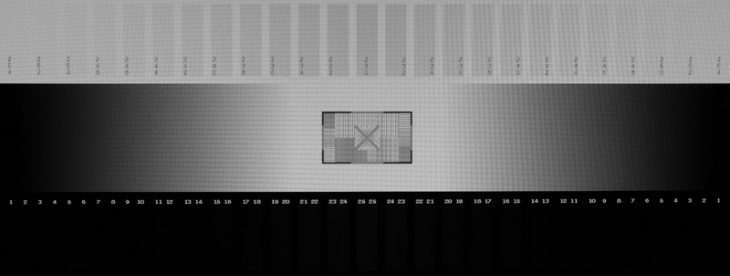

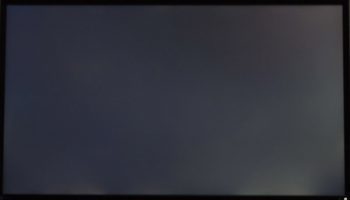



























Diese Bewertung obliegt dem Testredakteur und ist deshalb subjektiv geprägt. Wobei bei einem Gaming-Monitor aufgrund der kräftigeren Farbdarstellung in diesem Fall wohl nicht extrem entspiegelt wurde, wie beispielsweise bei einem Business- oder Grafik-Monitor.
„Die Bildschirmfläche ist matt und spiegelt nicht.“ kann ich so nicht bestätigen.
Der Display ist nur mattiert und spiegelt sehr wohl noch etwas. Helle Objekte sind im Display mit klaren harten Kanten erkennbar, wenn auch gedämpft.
der Eizo EV2736W ist (besser) Entspiegelt und zeigt selbst sehr helle Objekte ohne erkennbare Lichtkanten.
Den FS2736 muss ich wegen dieser falschen Bewertung leider zurücksenden 🙁
PS: wie wertet PRAD dann „komplett“ entspiegelte Displays ?
„Wirksam entspiegelt“ ?
@Seb89
vielleicht ein wenig spät…
Schon probiert Motion Blur reduction (Unschärfereduzierung) einzuschalten?
findest du unter „Farbe“ und „Erweiterte Einst.
Eventuell prüfen ob „Auto EcoView“ aktiv ist unter „Einstellungen“
Ansonsten gibt ein Programm namens „f.lux“ das reduziert die Helligkeit und gibt dem Bild „Wärme“, soweit ich weiß kann man stärke etc. einstellen, habe es nicht lange benutz.
lg
Hat noch jemand eine Idee was ich noch machen könnte… habe den Monitor seit ca. 1,5 Wochen und nach längerer Nutzung starkes Augenbrennen..
Die Helligkeit kann man nicht wirlich groß runterdrehen, da Text etc. sonst zu schwer lesbar wird. Ich habe hier bisher mit Werten zwischen 70 und 85 getestet.
Was ich nun soeben gemacht habe, ist, dass ich die Farbwerte insgesamt runtergedreht habe und den Blauwert/Blauanteil im Verhältnis zu rot/grün noch ein wenig weiter runtergedreht… Mache mir jedoch sorgen, dass das nicht wirklich Abhilfe schafft.
Hat noch jemand eine Idee?
Mit meinem alten LG W2452V kannte ich solche Probleme nicht… Dort hatte ich die Helligkeit allerdings auch auf 20 oder noch niedriger runtergedreht. Werte die beim FS2735 undenkbar sind…
Hatte den Monitor eigentlich unter anderem gekauft weil ich dachte, dass durch den Helligkeitssensor noch ein wenig augenfreundlicheres/ergonomischeres Arbeiten/Zocken möglich ist. Aber bin durch die Probleme die ich bis jetzt damit habe ein wenig enttäuscht…
@tofrost
kannst du mir einmal erklären wie du das mit der Einstellung Freesync nur aktiv bei 35 bis 90Hz und ansonsten ULMB gemacht hast?
Ich muss immer im Adminmenü Display 1.2 wählen damit ich überhaupt ULMB einstellen kann, was dann natürlich bedeutet das kein Freesync stattfindet.
Wenn ich dich richtig Verstanden habe, schaltet dein Monitor automatisch auf Freesyn um sobald du im Bereicht von 35 bis 90Hz bist, oder?
Danke und Gruß
Jay
@Bloodie
Ich sehe das z.B. genau anders herum. Die zweiteilige Freesync Einstellung ist für mich von enomrmen Vorteil. ULMB funktioniert nie zusammen mit Freesync (oder Gsync). Und bei 90+ Frames ziehe ich ULMB jederzeit einer der Sync-Technologien vor. *Sync ist eigentlich nur bei wenigen Frames interessant. Deshalb ist Freesync im bereich 35 bis 90Hz immer aktiv, während ULMB darüber aktiviert ist. Für mich genau richtig.. und bei hohen Frames empfehlen sowohl Nivdia als auch ATI immer ULMB anstelle ihrer Sync-Technologien einzusetzen.
Insgesamt klingt das alles sehr gut, aber das mit Freesync zeigt mal wieder, dass Freesync nicht so ausgereift ist wie Gsync.
Im test heisst es: „Der Monitor bietet zudem die Besonderheit an, die Zuschaltung der Funktion für zwei Bereiche einzustellen, wodurch insgesamt ein größerer Bereich abgedeckt werden kann. Möglich ist eine Zuschaltung bei 35 bis 90 Hz oder 56 bis 144 Hz.“
Das klingt ja eher danach als wäre dies etwas positives….aber es ist klar ein nachteil.
Man muss vorher bei jedem Spiel schauen, wieviel fps man schaffen kann und den entsprechenden Bereich einstellen. Sowas gibt es meines Wissens nicht bei Gsync, dort geht der Bereich normal von 30 bis zu den vollen 144 Hz und das empfinde ich als deutlichen Vorteil.
Und ich bin wahrlich kein Nvidia Fanboy und war auch immer dagegen für Gsync 100+ Euro mehr für einen Monitor zu bezahlen, aber es scheint ja wirklich das bessere System zu sein.
Abgesehen davon ist der Monitor doch etwas zu teuer und mein nächster Monitor soll 21:9 haben. Da muss ich wohl noch etwas warten, bis der perfekte Monitor erscheint und preislich nicht übers Ziel hinausschiesst.